Verbessertes Interface
Verbessertes Design & Benutzerfreundlichkeit
Das neue Interface zur Verwaltung der einzelnen Fenster führt mehrere Funktionen für eine bessere Benutzerfreundlichkeit ein.
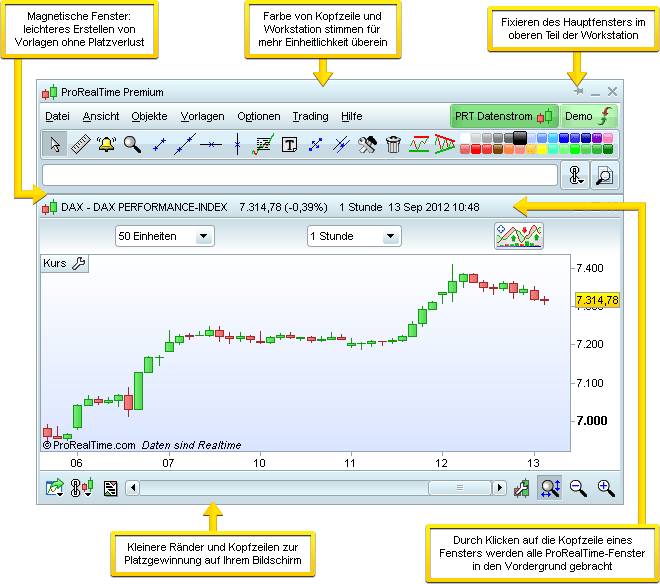
Automatisches Trading
ProOrder: Automatische Handelssysteme auf Server-Seite
Sie können Ihre Backtests jetzt in automatische Handelssysteme für eine Orderausführung selbst bei geschlossener Workstation umwandeln. Klicken Sie einfach auf das Auswahlmenü "Trading" und öffnen Sie das Fenster "ProOrder AutoTrading" (vgl. unteres Bild). Die weiteren Anweisungen zum Starten des automatischen Tradens werden dann direkt in diesem Fenster angezeigt.
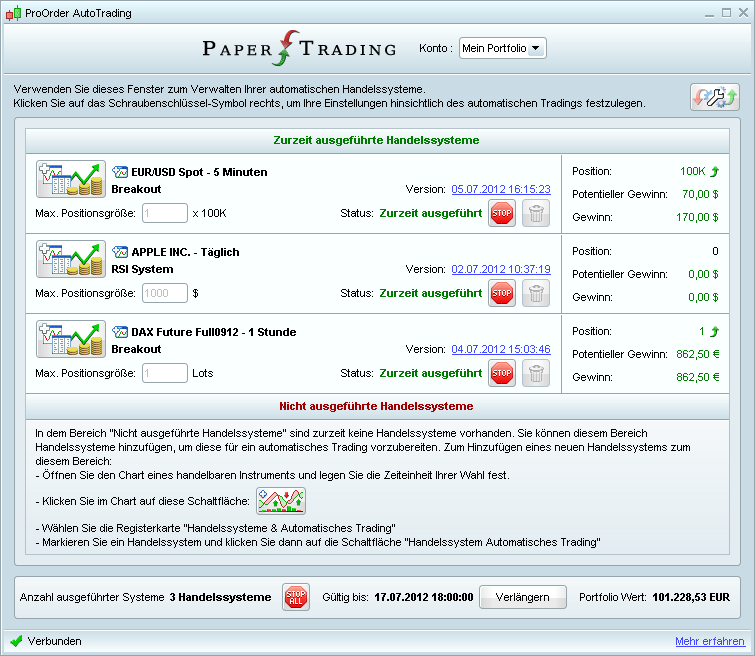
Das ProOrder-Modul umfasst u.a. folgende Funktionen:
- Ausführung multipler Handelssysteme bei einem Instrument, Ausführung des gleichen Handelssystems bei mehreren Instrumenten
- Begrenzung der maximalen Positionsgröße sowie des Höchstmaßes an Orderaufträgen pro Tag
- Detaillierte Berichte in Bezug auf die Performance Ihres automatischen Handelssystems, und Order-Bestätigung per Email oder an Ihr Smartphone
- Einfaches Erstellen Ihrer Handelssysteme mit ProBuilder bzw. dem Programmierassistenten
- Anzeige der Ergebnisse für jedes einzelne Handelssystem mit einer entsprechenden Gewinn & Verlust-Kurve sowie detailliertem Bericht
Gewinn & Verlust-Kurve und detaillierter Bericht eines Handelssystems können für jedes Instrument durch Klicken auf die folgende Schaltfläche angezeigt werden.
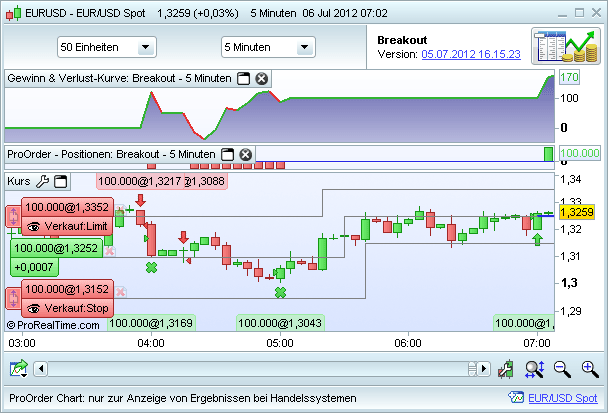
Backtesting auf Server-Seite
Bessere Performance und zusätzliche Instruktionen
Durch die Backtest-Ausführung auf Server-Seite wurden Geschwindigkeit, Performance und Zuverlässigkeit von Backtests verbessert und die Software für das in Version 10.1 eingeführte automatische Traden vorbereitet. Diese Version bietet nun Verbesserungen im Bereich Handhabung und Performance der Backtests.
Es wurden z.B. zur Verbesserung der Handelssystem-Programmierung mehrere Anweisungen sowie Konstanten hinzugefügt. Einige der bisherigen Anweisungen wurden geändert oder entfernt, um eine Kompatibilität zwischen dem Backtest-Modul und der in Version 10 eingeführten automatischen Ausführung von Handelssystemen in Echtzeit zu gewährleisten.
Mehr historische Daten
Bis zu 150.000 Einheiten in der Premium-Version
In der Premium-Version von ProRealTime können jetzt bis zu 150.000 Einheiten an historischen Intraday-Zeiteinheiten angezeigt werden.
Forex
| 1 hour | 15 minutes | 5 minutes | 1 minute | 500 ticks | Daily | |
|---|---|---|---|---|---|---|
| Ex: EUR/USD | ||||||
| Premium-Version: | 14 years | 73 months | 23 months | 3 months | 16 months | June 1979 |
| Komplette Version: | 5 years | 12 months | 12 months | 2 months | 7 days | |
Futures & Indices
| 1 hour | 15 minutes | 5 minutes | 1 minute | 500 ticks | Daily | |
|---|---|---|---|---|---|---|
| Ex: E-mini S&P500 Future | ||||||
| Premium version | 12 years | 69 months | 24 months | 3 months | 5 months | Sept 1997 |
| Komplette Version: | 5 years | 12 months | 12 months | 2 months | 7 days | |
Schnellere Berechnungen
Verbesserte Multi-Thread-Prozessortechnologie und Speicherplatz-Verwaltung
- Die Anwendung nutzt nun bei der Indikator-Berechnung Multi-Thread-Prozessortechnologie, damit die Charts bei Computern mit Multi-Core-Prozessoren schneller geladen werden.
- Datenverarbeitungsmethoden wurden verbessert, um eine schnellere Anzeige von Charts und eine geringere Systemauslastung bei Indikatorenberechnung zu erreichen.
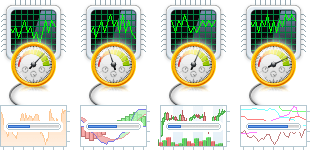
Import & Export
Import und Export von Indikatoren, Handelssystemen und Marktscannern
Programmiercodes wie Ihre persönlichen Indikatoren, ProBacktests, automatische Handelssysteme und ProScreener können jetzt einfach über neu hinzugefügte Schaltflächen exportiert und importiert werden. Dies kann in Fällen nützlich sein, wenn Sie z.B. Programmiercodes Freunden zur Verfügung stellen, diese in einem Forum veröffentlichen oder eine Sicherungskopie auf Ihrem Computer erstellen möchten.
Das neue Interface zum Export/Import von Indikatoren oder Handelssystemen kann über die folgende, in jedem Chart angezeigte Schaltfläche aufgerufen werden:

Sie sehen dann im folgenden Fenster diese beiden Schaltflächen zum Import bzw. Export:
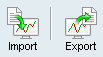
Sie können jeden Programmiercode exportieren, dessen Code sichtbar ist. Es stehen drei unterschiedliche Sicherheitslevels für exportierte Codes zur Verfügung:
- Keine Sicherung (Standard): Der Code kann nach dem Import jederzeit verändert werden.
- Der Code kann nicht nach dem Import verändert werden.
- Der Code kann nicht nach dem Import verändert werden und nur ein einziger Import ist möglich.
Verwaltungsfenster
Umgestaltete Fenster zum Verwalten von Indikatoren, Handelssystemen und ProScreenern
Die Fenster zur Verwaltung von Indikatoren, Handelssystemen und ProScreenern wurden neu gestaltet und zusätzliche Funktionen wie die oben erwähnte Funktion zum Import und Export hinzugefügt.
Fenster für Indikatoren
Sie können Ihre bereits vorhandenen Programmiercodes inklusive Indikatoren über einen einfachen Klick auf die unten angezeigte Schaltfläche kopieren:
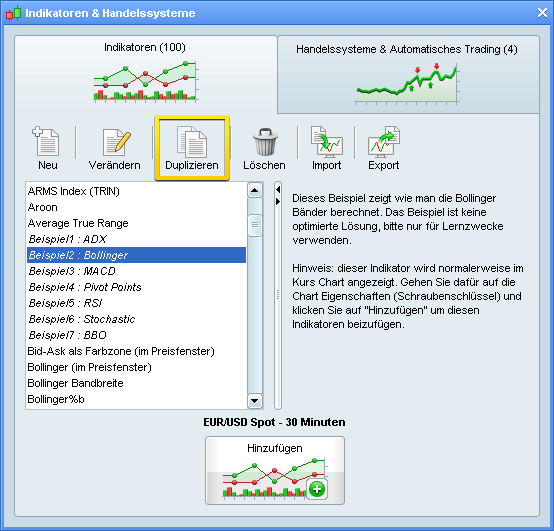
Fenster für Handelssysteme & Automatisches Trading
Sie können jetzt innerhalb dieses Fensters Ihrem Chart ein Handelssystem als Backtest hinzufügen oder dieses zur Vorbereitung auf das automatische Trading an ProOrder schicken.
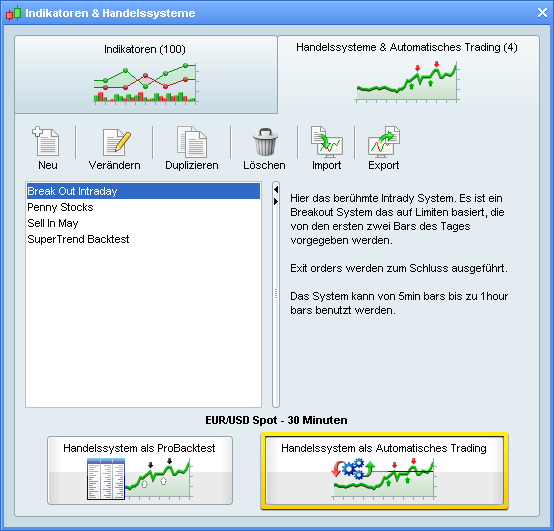
Fenster für ProScreener
Zeitrahmen und Börsenmarkt für Ihre Marktscanner können nun direkt im Fenster "ProScreener Verwaltung" geändert werden. In der Premium-Version können Sie mehrere Scanner gleichzeitig ausführen.
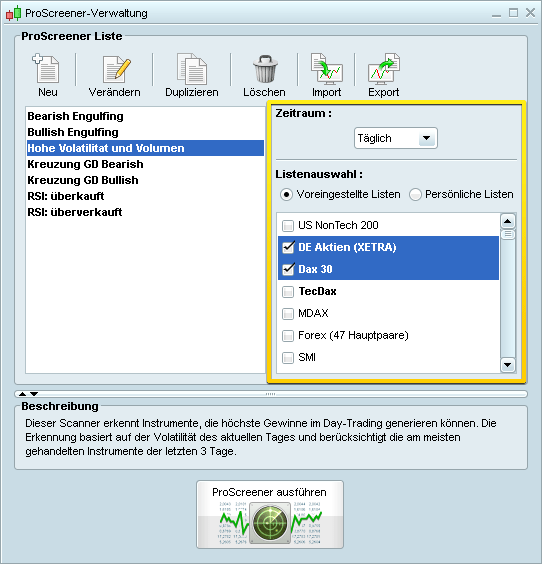
Einfache Order-Platzierung
Wählen Sie zwischen einem vereinfachten oder erweiterten Interface
Das vereinfachte Interface zur Orderausführung erlaubt jetzt die direkte Platzierung von Market-Order, Limit-Order, Stop Order und Trailing Stops über Schaltflächen. Das bisherige Auswahlmenü steht nach wie vor zur Verfügung, um OCO-Order oder strategische Multi-Leg-Order zu platzieren.
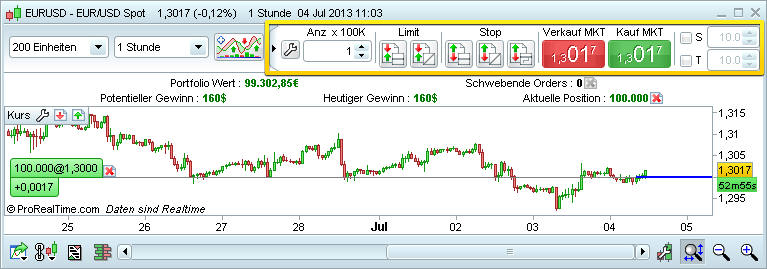
Klicken Sie einfach auf das Schraubenschlüssel-Symbol und wählen Sie dann "Nur einfache Ordertypen". Sie können das Interface persönlich anpassen, indem Sie über die Checkboxen festlegen, welche Ordertypen Sie anzeigen lassen möchten (vgl. unteres Bild).
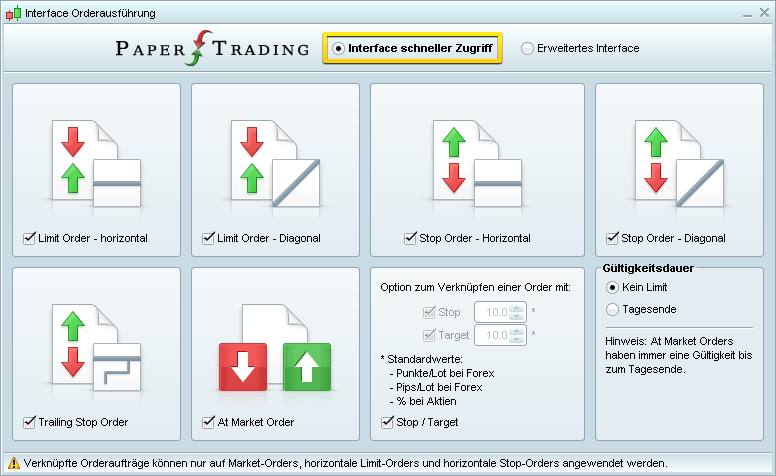
Kontextuelle Order-Platzierung
Einfache Platzierung von Targets, Stops und Trailing Stops
Wenn Sie Ihre Maus auf einer im Chart angezeigten Position verweilen lassen, dann schlägt Ihnen die Software Optionen zur Platzierung von Target bzw. Stop-Orders in Bezug auf die entsprechende bereits geöffnete Position vor.
Zum Hinzufügen einer Order klicken Sie einfach auf den von Ihnen gewählten Ordertyp und platzieren diesen dann im Chart.
Die Größe der auf diese Weise platzierten Target- und Stop-Ordern entspricht der aktuellen Positionsgröße (von der die Anzahl der eventuell bereits bestehenden Target- und Stop-Order abgezogen wird).
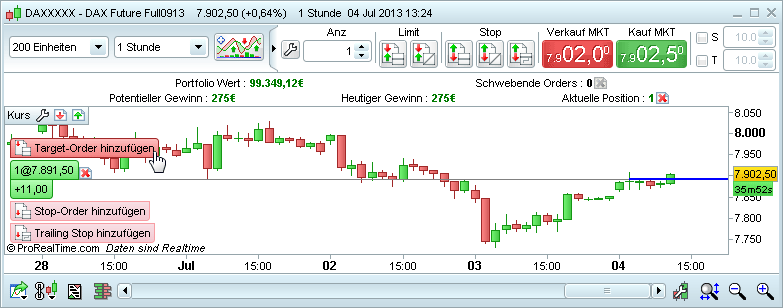
Wichtiger Hinweis: Die auf diese Weise platzierten Orders sind voneinander unabhängig. Möchten Sie eine OCO-Order zum Platzieren eines Targets UND Stops (One Cancels the Other) verwenden, dann platzieren Sie diese über das Interface "Alle Ordertypen" und wählen "Order 1 STORNIERT Order 2" (vgl. unteres Bild).
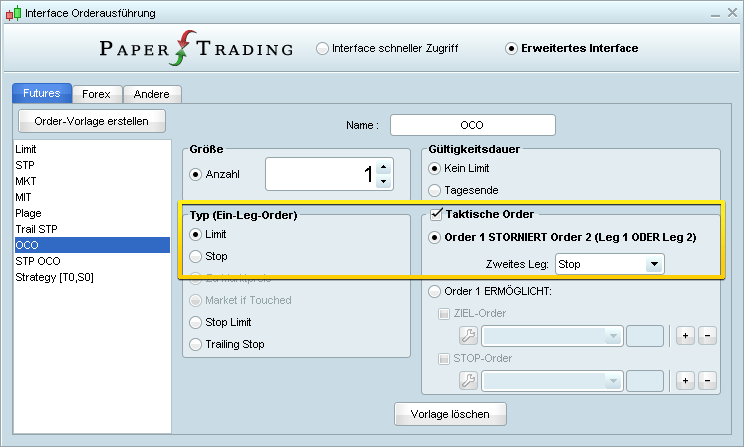
X (Twitter) & Facebook
Verbessertes Interface zum Veröffentlichen von Charts in sozialen Netzwerken
A new menu groups all options for sharing your charts including: E-mail, Print and Save. You can also share images of your charts on the social networking sites Twitter and Facebook:
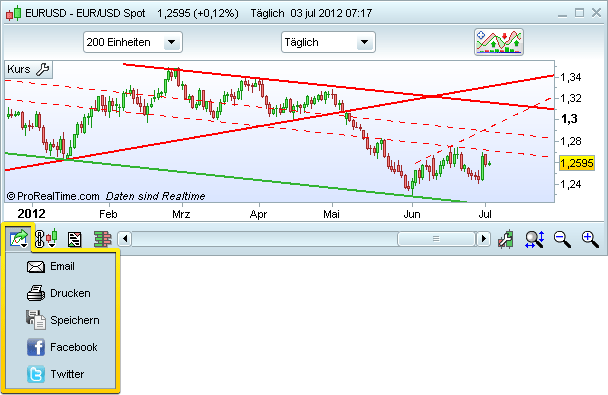
Finanznews in Echtzeit
Dow Jones News Modul zur Anzeige von Finanzinformationen in Charts
ProRealTime bietet jetzt den Dow Jones Newsfeed an. Dieses neue Modul stellt u.a. folgende Funktionen zur Verfügung:
- Anzeige der News direkt in den Charts
- Hervorhebung wichtiger Nachrichten in fett und rot
- Spezielles News-Fenster mit Schlagzeilen und Inhalten
- Option zum Lesen der Artikel im Vollbildmodus in spezifischen Fenstern
- Öffnen der Charts direkt über die Schlagzeilen oder das News-Fenster
Chart-Gruppen
Option zur Veränderung des Hauptcharts sowie der Multi-Chart Gruppen
Der Hauptchart, der als Vorlage für alle anderen Charts verwendet wird, kann nun geändert werden. Alle neu erstellten Charts werden die gleichen Einstellungen wie der Hauptchart aufweisen (Größe, Indikatoren, usw...).
In der Premium-Version können Sie multiple Gruppen von Charts einrichten:
- Jeder Gruppe wird eine Farbe zugeordnet.
- Chart-Fenster, Orderbücher und Tick per Tick-Listen in jeder Gruppe zeigen immer dasselbe Instrument an.
- 6 Farbgruppen stehen in der Premium-Version zur Verfügung. Multiple Gruppen können insbesondere dann sinnvoll sein, wenn Sie mehrere Bildschirme verwenden (z.B. zum Anzeigen einer Gruppe pro Bildschirm).
Premium-Version:
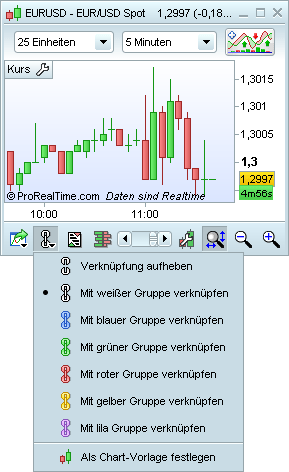
Komplette Version:

Verknüpfen von Listen mit Farbgruppen (nur Premium-Version)
In der Premium-Version können Sie weiterhin eine Farbgruppe mit Listen oder Suchfenstern verknüpfen. Durch Klicken auf ein Instrument in einer Liste oder in einem Suchfeld werden die Charts, Orderbücher und Tick per Tick-Listen der entsprechenden Gruppe mit dem gewählten Instrument ersetzt.
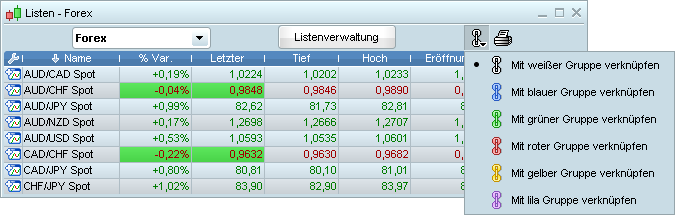
Beachten Sie, dass über die "+Chart"- Schaltfläche geöffnete Fenster immer standardmäßig unverlinkt sein werden.
Neue Indikatoren
Jetzt mehr als 100 Standard-Indikatoren verfügbar
Mehrere neue Indikatoren zur technischen Analyse wurden der Workstation hinzugefügt:
- Pivot Punkte (verbesserte Version mit zusätzlichen Zeiteinheiten)
- Fractal Dimension Index
- Keltner Kanal
- Donchian Kanal
- PreisLinie (horizontale Linie mit Eröffnung, Hoch, Tief, Schlusskurs, Typischem Preis, Gewichtet, Medial, oder Totalem Preis der aktuellen oder vorherigen Periode in allen Zeiteinheiten)
- Neue Arten des Gleitenden Durchschnittes: Exponentieller Gleitender Durchschnitt mit Nullnachlauf und Gleitender Durchschnitt nach Hull
- Weitere Gleitende Durchschnitte: Adaptiver Gleitender Durchschnitt, Mehrfach geglätteter Durchschnitt, Elastic Volume Weighted GD
Hinweis: Die zusätzlichen Berechnungsmethoden für den Gleitenden Durchschnitt können direkt über das Fenster "Einstellungen - Kurs" ausgewählt werden.
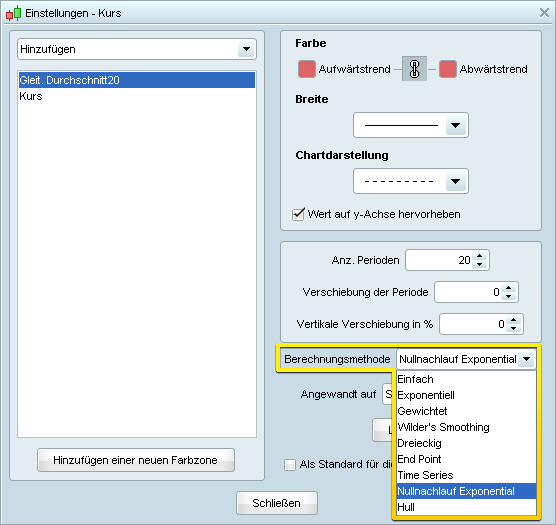
Andere Arten des Gleitenden Durchschnittes wie Adaptiver Gleitender Durchschnitt, mehrfach geglätteter Durchschnitt sowie dreifach exponentieller Durchschnitt (TEMA) können in der Auflistung "Indikatoren & Handelssysteme" gefunden werden.
Projektion von Indikatoren
Projektion von Ichimoku und Gleitenden Durchschnitten die Zukunft
Gewisse technische Indikatoren wie Ichimoku können jetzt wie unten abgebildet in die Zukunft projiziert werden:
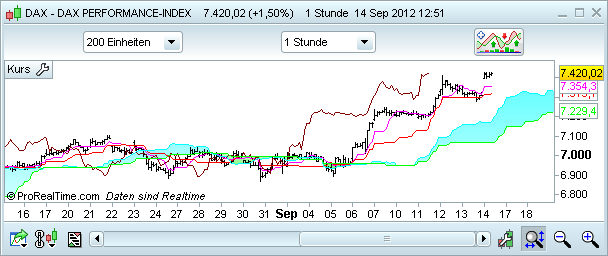
Antialiasing-Funktion
Geglättete Linien
Die Antialiasing-Funktion kann über das Auswahlmenü "Optionen" aktiviert werden, indem Sie dort zunächst "Farben" auswählen und dann im Bereich "Charts" die Checkbox vor "Antialiasing" setzen.
Durch diese neue Option werden Linien geglättet dargestellt.
Ohne Antialiasing:
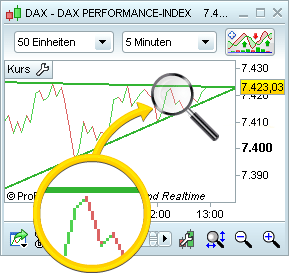
Mit Antialiasing:
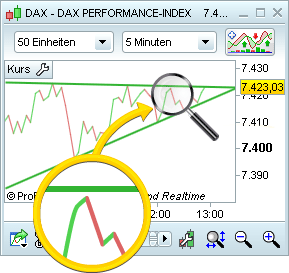
Weitere neue Funktionen
- Im Programmierfenster wird nun die Anzahl der Linien angezeigt.
- Tastenkombinationen "Strg +Z" und "Strg + Y" stehen jetzt für "Rückgängig/Wiederholen" im Programmierfenster zur Verfügung.
- Neue Funktion "Suchen/Ersetzen" im Editor-Fenster der Programmierung mithilfe von "Strg + F".
- Verbesserte Farbvorlage Schwarz: Die standardmäßigen Farbvorlagen können über das Auswahlmenü "Optionen" und "Farben" ausgewählt werden.
- Anpassen beim PaperTrading: Verändern der Lot-Größe beim simulierten Forex-Trading durch Klicken auf die PaperTrading-Schaltfläche:

- Zusätzliche Spalten beim Portfolio: Risikopotential (gesamt), Risikopotential für jeden Instrumententyp, Wert (für jede offene Position).
- Echtzeit-Kurse werden nun bei folgenden Chart-Stilen zusätzlich zu deren spezifischen Schlusskurs-Werten auf der Y-Achse angezeigt: Kagi, Point & Figure, Renko, Three Line Break, Heikin-Ashi.
- Charts können jetzt direkt über das Alarm-Fenster geöffnet werden.
- Schriftglättung